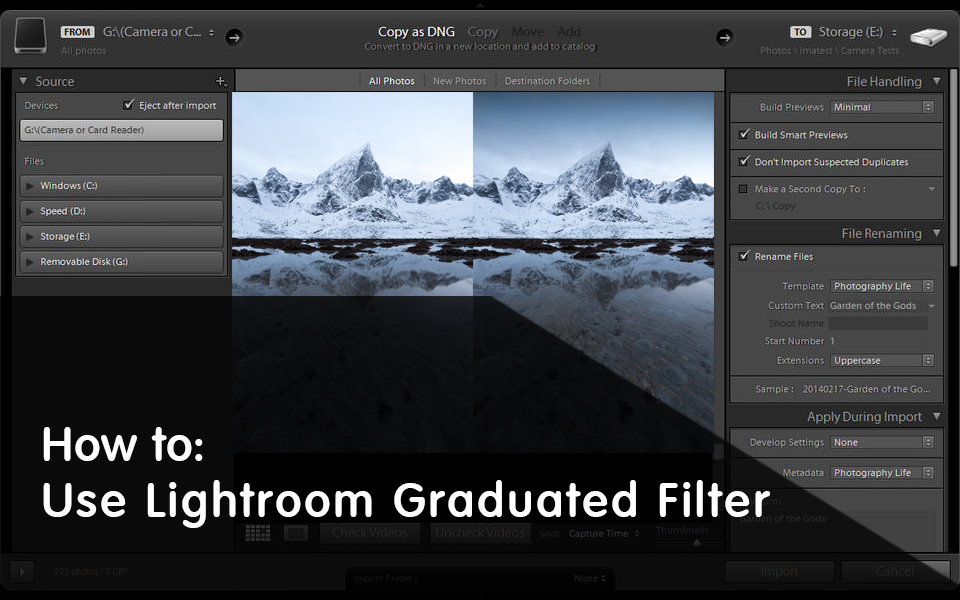
O filtro graduado do Lightroom não é um recurso novo, mas é um dos que comecei a usar cada vez mais nos últimos anos. É uma ferramenta que pode fazer uma grande diferença em uma imagem e é bastante fácil de usar. O grande benefício é que você pode adicionar vários filtros graduados a uma única imagem. Você não precisa usar apenas um. Isso lhe dá mais flexibilidade.
Transições suaves vs. transições difíceis
A primeira coisa que você precisa saber sobre como eu uso o Filtro Graduado é que nunca uso uma transição difícil. Isso significa que eu não arrasto o filtro e incluo a parte superior da transição. Se você não estiver familiarizado com essa ferramenta, qualquer ajuste feito ficará visível em uma transição de 100% a 50% da transição entre a linha superior e a linha intermediária e 50% a metade da linha inferior.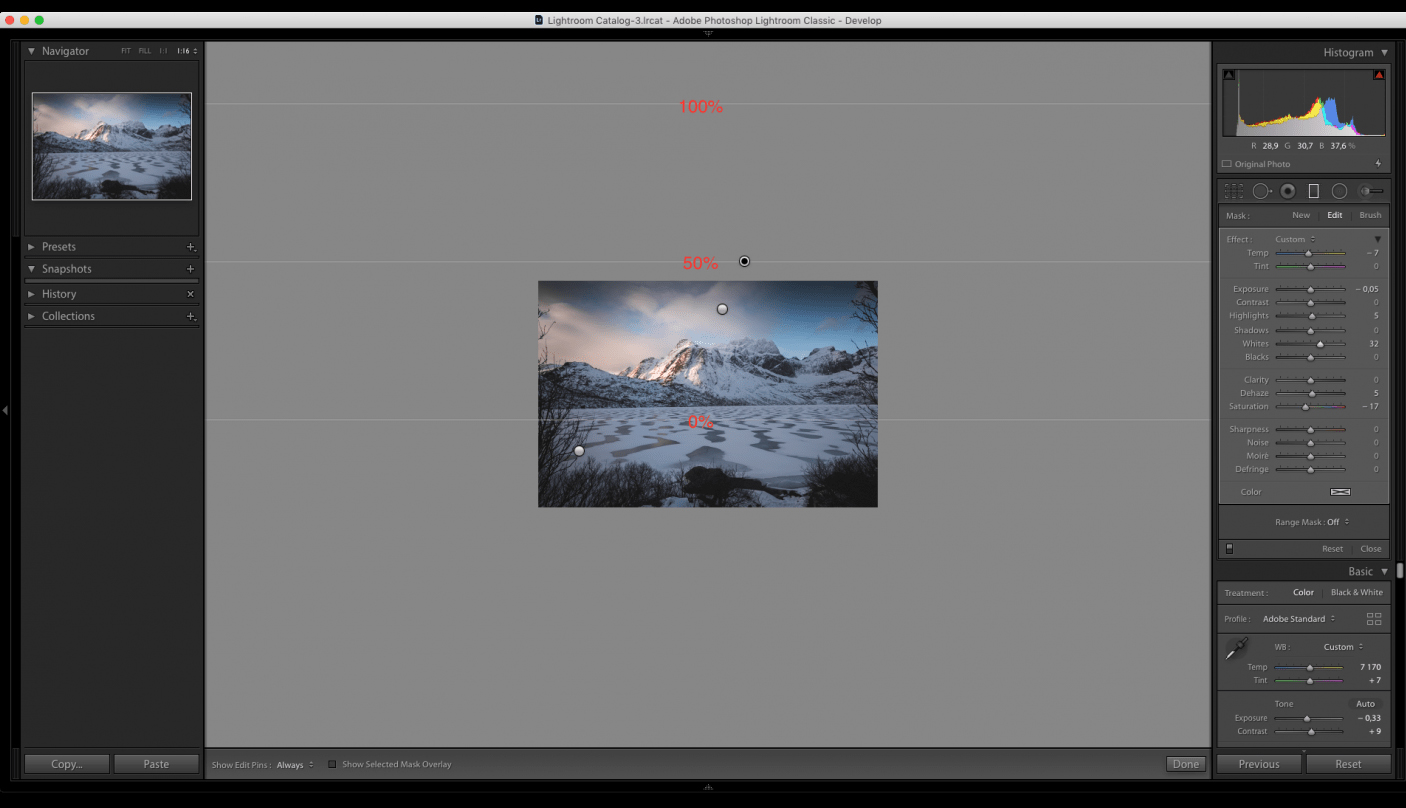
Lembre-se de que, ao usar um ajuste tão suave como esse, você precisará aumentar os valores dos ajustes que está fazendo. Por exemplo, em vez de exposição -0,2, você pode precisar de uma exposição de -1,0 para escurecer uma área.
Escurecendo o céu
O principal objetivo dos filtros Graduated Neutral Density é escurecer o céu para capturar uma exposição bem equilibrada. Esse também é o uso mais comum do filtro graduado do Lightroom.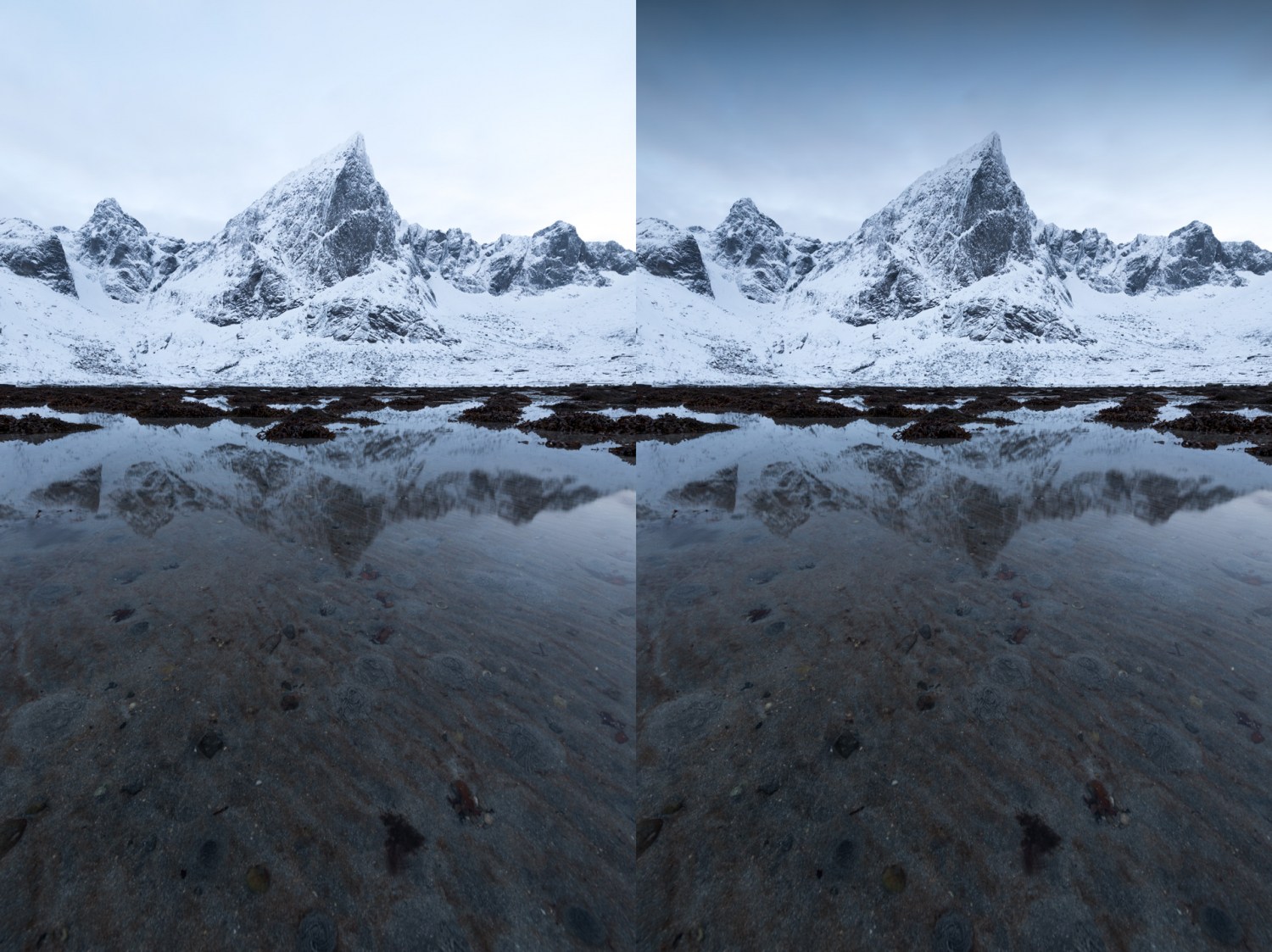
Clique e arraste o filtro graduado, como explicado acima, e coloque a linha de transição intermediária na parte superior do quadro. Ajuste a linha inferior de tal forma que o ajuste seja adicionado apenas às partes que você deseja. Em seguida, abaixe a exposição. Como a transição é tão suave, muitas vezes diminuo a exposição para -4.0 sem que ela fique muito escura. Claro, isso depende de quão escuro é o arquivo original; você não quer que seja completamente preto depois.
Adicione um tom frio ao primeiro plano e ao céu
A cor é uma parte importante da composição e isso é algo que muitos tendem a esquecer. Nossos olhos são naturalmente atraídos para os tons mais quentes, mas, infelizmente, a natureza nem sempre nos deixa capturar isso no arquivo. Então, para melhorar ainda mais o assunto principal, muitas vezes adiciono um tom frio e dessaturo certas áreas da imagem. Essas áreas geralmente incluem a parte inferior e superior do quadro.
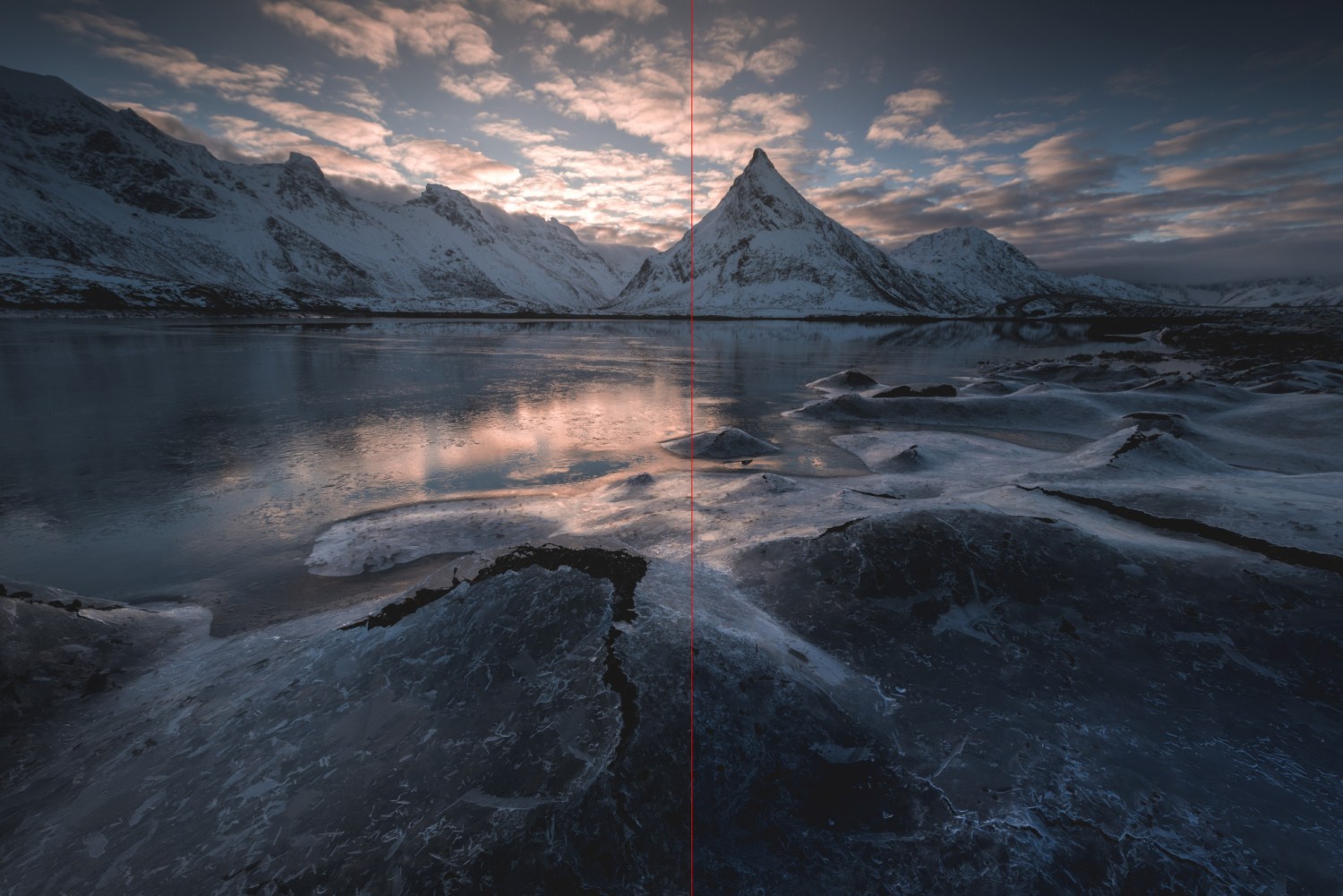
Usando o filtro graduado o caminho oposto funciona bastante similar. A única diferença é que você arrasta de baixo para cima em vez de de cima para baixo. Então, como antes, ajuste o filtro ao seu gosto. Eu costumo apenas dessaturar e adicionar um tom frio à parte inferior do quadro.
Afie e aumente a clareza
O quarto e último recurso é afiar e aumentar a claridade usando a ferramenta graduada. Isso pode ser feito para destacar detalhes em um belo céu nublado ou para aumentar a clareza em um primeiro plano vibrante.
Geralmente não sou um grande fã do controle deslizante do Clarity, por isso, embora eu ainda esteja usando uma transição suave, aumente o controle deslizante suavemente; Não quero adicionar +100 clareza, independentemente da suavidade da transição. Aumente a clareza gradualmente clicando no número ao lado do controle deslizante e segurando o turno, além de tocar na seta para cima até que você esteja satisfeito com o resultado.
Últimas palavras
Verdade seja dita, eu uso várias ferramentas graduadas ao mesmo tempo. Não é incomum que eu use um ou dois para o céu, outro para o primeiro plano e talvez mais alguns para criar uma pequena vinheta. No final, depende do que você quer fazer com a imagem!

 Italiano
Italiano English
English Deutsch
Deutsch Español
Español Français
Français























